
Sidst opdateret den

For mange beskeder til at håndtere på din iPhone? Du kan til enhver tid slette beskeder og hele samtaler. Denne guide vil forklare hvordan.
For mange iPhone-tekstbeskeder til at sortere igennem? Du kan overveje at slette en (eller flere) samtaler, der er afsluttet.
Du kan nemt beskære og slette beskeder på din iPhone. Det er nemt nok at fjerne individuelle tekster og hele samtaler, hvis du har brug for det.
Vi viser dig, hvordan du sletter beskeder på din iPhone nedenfor.
Sådan sletter du beskeder på iPhone
Bemærk: Når du har slettet en tekstbesked, kan du ikke gendanne den, så sørg for, at du ikke længere vil have samtalen. Hvis det er virkelig vigtigt, kan du altid overveje udskrivning af dine iPhone-beskeder for en papirkopi backup.
Sådan sletter du en besked eller flere beskeder på din iPhone:
- Start Beskeder app på din iPhone.
- Find og tryk på besked eller samtale du vil slette.
- På beskedskærmen skal du trykke og holde på den besked, du vil slippe af med.
- Tryk på Mere fra menuen, der vises.
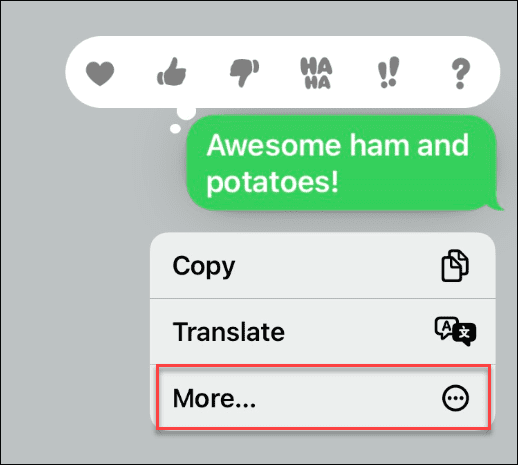
- Tryk på cirkel ikon ud for hver besked, du vil fjerne på din skærm. Når du er færdig, skal du trykke på Papirkurv ikon i skærmens nederste venstre hjørne. I dette eksempel vælger vi tre til at slette.
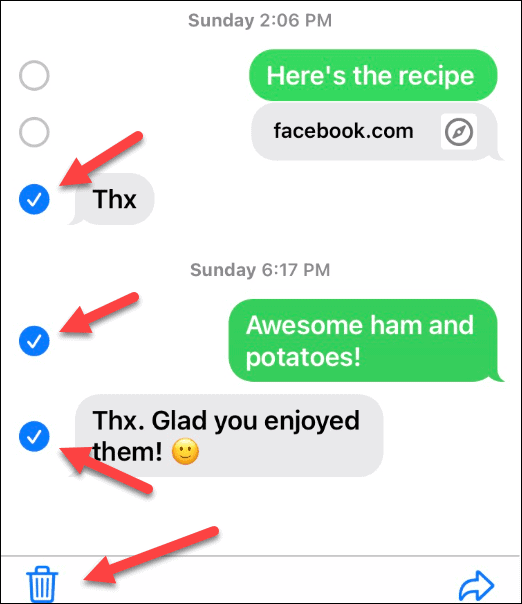
- Når menuen vises nederst på skærmen, skal du trykke på Slet besked.
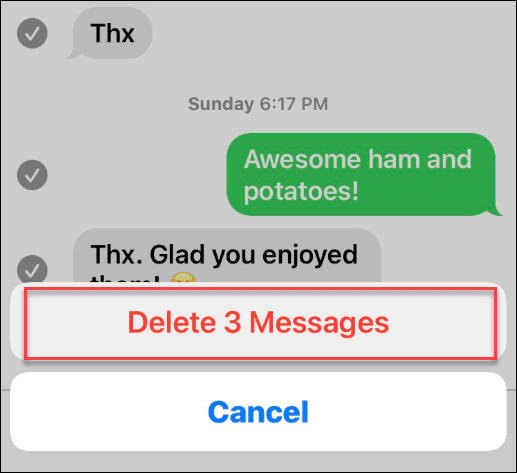
Det er alt, der er til det - de beskeder, du valgte, slettes fra chatten. Sletning af beskeder rydder op i dine samtaler og giver dig mulighed for lettere at administrere dine samtaler.
Sådan sletter du en hel samtale på en iPhone
Hvis du har brug for at slette en hel samtale på din iPhone, kan du - processen tager kun et par trin.
Sådan sletter du en hel samtale på iPhone:
- Åbn Beskeder app på din iPhone.
- Find hele den samtale, du vil slette (men åbn den ikke).
- Stryg til venstre på den samtale, du vil slippe af med, og tryk på Papirkurv ikon fra de muligheder, der vises.
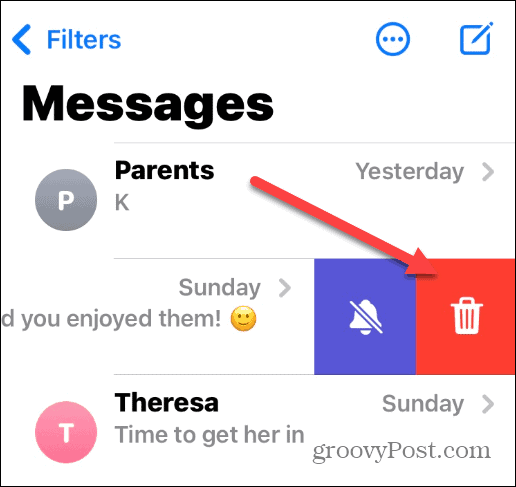
- Når bekræftelsesmeddelelsen vises nederst, skal du trykke på Slet.
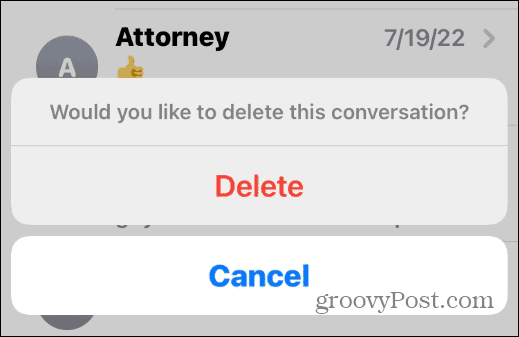
Sletning af beskeder på iPhone
Ved at bruge ovenstående trin kan du hurtigt slette beskeder på din iPhone. Når du trykker på slet, forsvinder den enkelte besked (eller hele beskedsamtalen) fra din telefon for altid.
Vil du holde et tættere øje med dine iPhone-beskeder og opkald? Du vil måske overveje filtrering af ukendte afsendere på iPhone. Hvis sikkerheden er et problem, så glem det ikke lås dine vigtige Apple Notes på din iPhone.
Du kan også lås iPhone-billeder som du vil holde skjult for nysgerrige øjne.
Sådan finder du din Windows 11-produktnøgle
Hvis du har brug for at overføre din Windows 11-produktnøgle eller bare har brug for den til at udføre en ren installation af operativsystemet,...
Sådan rydder du Google Chrome-cache, cookies og browserhistorik
Chrome gør et fremragende stykke arbejde med at gemme din browserhistorik, cache og cookies for at optimere din browsers ydeevne online. Sådan gør hun...
Prismatchning i butikken: Sådan får du onlinepriser, mens du handler i butikken
At købe i butikken betyder ikke, at du skal betale højere priser. Takket være prismatchningsgarantier kan du få onlinerabatter, mens du handler i...

